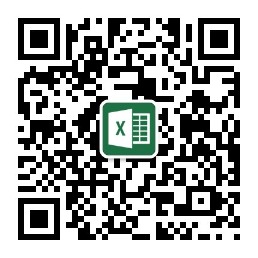Excel中,evaluate函数用来求文本型数学表达式的计算结果。下面我们以实例加以讲解。
实例一:A1单元格内容:3*(4+5)-5^2,如何在B1单元格里求出其结果?
操作步骤如下:
选中B1单元格,单击插入菜单——名称——定义(或按快捷键 Ctrl+F3),在名称框里面随便写上一个名字,比如输入“结果”。在“引用位置”框中输入:=EVALUATE(A1),添加确定即可求出结果为“2”。
类似的,也可求得其其它相邻单元格里公式表达式的值, B1单元格的下方有一个小方点,按着鼠标左键往下拖动直到结束。当你放开鼠标左键时就全部得到结果了。
实例二:evaluate函数应用实例。如何在一个单元格中显示公式,另一个单元格中显示该公式的计算结果。
题目:a1和a2单元格里内容分别是:5*58和85*3+15。将在b1和b2单元格里分别显示a1和a2它们的结果。
操作步骤如下:
选中b1单元格,按快捷键 Ctrl+F3打开定义名称对话框,在名称框里面随便写上一个名字,比如输入“A”。在“引用位置”框中输入:=EVALUATE(a1),添加确定即可求出结果。
在b1中求出结果后,在b2中就不用重新定义了。单击b1单元格下方的小方点,按着鼠标左键往下拖动至b2,就可以得到结果了。
值得注意的是EVALUATE是宏表函数,当工作表使用了宏表函数后,每次打开工作簿,都会有这个提示“这个工作簿含有一个或多个 Microsoft Excel 4.0 宏。这些宏可能含有病毒或者其它有害代码。宏将会被禁止运行。”,这个是正常的,无须担心。当出现这个提示,只要单击“是”就可以了。如果确实不想看到这个提示,可这样操作:单击工具-选项-安全性-宏安全性,在安全级里选择“低”。保存后,以后再打开这个工作簿,就不会出现这个提示了。
关注下面的excel教程微信公众号,每天和小编一起学习Excel。小编的微信:529828270